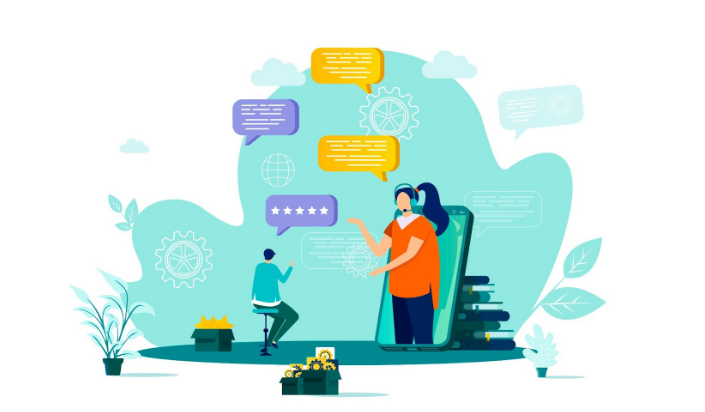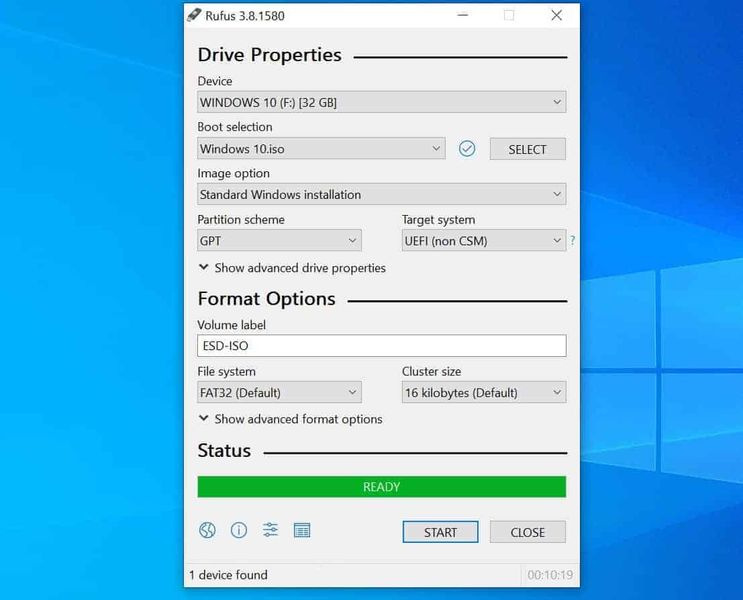Suorituksenaikaisen välittäjän ongelmien korjaaminen
Luettuasi tämän oppaan saatat kohdata ajonaikaisen välittäjän prosessin Tehtävienhallinta-ikkunassa. Mutta mietit, mikä se oli - ja miksi se kuluttaa suorittimen käyttöä. Joten tästä oppaasta löydät kaikki vastaukset kysymyksiisi:
Mikä on ajonaikainen välittäjä?
Se on virallinen Microsoftin ydinprosessi, joka käynnistyy Windows 8: ssa ja jatkuu Windows 10: ssä. Runtime-välittäjää käytetään kuitenkin tarkistamaan, saitko Windows Storesta saamasi yleissovellukset - jotka nimettiin Metro-sovelluksiksi Windows 8 –Julistavat kaikki heidän oikeutensa. Kuten he pääsisivät sijaintiin tai mikrofoniin. Vaikka se toimii koko ajan taustalla, näet todennäköisesti sen aktiivisuuden nousun, kun käynnistät universaalin sovelluksen.
Miksi se käyttää muistia?
Kun se ei ole aktiivinen, Runtime Broker ylläpitää hyvin vähän muistiprofiilia. Se vie kuitenkin 20-40 Mt. Kun olet käynnistänyt universaalin sovelluksen, näet muistin käytön 500-700 Mt: n kokoisena.
http /thevideo.me/pair
Ylimääräisten yleissovellusten käynnistäminen ei voi aiheuttaa Runtime Brokerin kuluttavan ylimääräistä muistia. Myös kun suljet kaikki avoimet yleissovellukset, Runtime Brokerin muistin käyttö voi pudota takaisin 20-40 Mt: n alueelle.
Miksi se kuluttaa CPU: n käyttöäni?

Kun suoritat vain taustalla, Runtime Broker kuluttaa 0% suorittimestasi. Aina kun käynnistät universaalin sovelluksen, käyttö voi nousta hetkeksi 25-30%: iin ja sitten taas rauhoittua. Se on kuitenkin normaalia käyttäytymistä. Jos huomaat, että ajonaikainen välittäjä keskustelee jatkuvasti vähintään 30% suorittimestasi. Tai se näyttää odotettua enemmän muistia, mikä lisää käyttöä, kun universaalia sovellusta ei ole käynnissä. Tähän on muutama syy.
Jos olet äskettäin päivittänyt Windows 10: ksi, saatat huomata, että Windows näyttää satunnaisen vihjeen ilmoitusten kautta. Jostain syystä tämä toiminta toimii yleissovelluksena ja harjoittaa ajonaikaisen välittäjän prosessia. Voit ratkaista tämän poistamalla vinkit käytöstä. Siirry kohtaan Asetukset> Järjestelmä> Ilmoitukset ja toiminnot ja poista sitten Hae vihjeitä, vihjeitä ja ehdotuksia, kun käytät Windows-vaihtoehtoa.
On myös mahdollista, että sinulla on väärin toimiva sovellus, joka saa Runtime Brokerin käyttämään paljon resursseja kuin sen pitäisi. Tässä tilanteessa voit rajata ongelman luovan sovelluksen. Tiedät myös, että sovellus on päivitetty uusimpaan versioon. Jos se ei auta, yritä poistaa tai asentaa sovellus uudelleen. Kun se epäonnistuu, varmista, että annat kehittäjän tietää ongelmasta (ja jos et halua sitä, poista se sillä välin).
Voinko sammuttaa ajonaikaisen välittäjän?
Ei, et voi sammuttaa sitä. Ja sinun ei pitäisi missään tapauksessa. Se on välttämätöntä turvallisuuden ja yksityisyyden turvaamiseksi universaalien sovellusten suorittamisen jälkeen. Se on myös erittäin kevyt, kun se toimii oikein, joten ei ole paljon syytä sammuttaa sitä. Jos luulet sen toimivan oudosti, voit aina tappaa ajonaikaisen välittäjän prosessin napauttamalla sitä hiiren oikealla painikkeella Tehtävienhallinnassa ja valitsemalla sitten Lopeta tehtävä.
Jonkin ajan kuluttua Runtime Broker käynnistyy automaattisesti uudelleen. Muista vain, että muutaman hetken ajan, kunnes se käynnistyy uudelleen, yleissovellukset eivät voi käyttää luotettavia asetuksia ja eivät välttämättä toimi ollenkaan.
Onko tämä virus vai ei?
Prosessi on virallinen Windows-komponentti. On kuitenkin mahdollista, että virus voi korvata todellisen ajonaikaisen välittäjän omalla suoritustiedostollaan. Emme voi tarkastella raportteja viruksista, jotka kaappaavat tämän prosessin. Jos haluat olla varma, voit tarkistaa sen Runtime Brokers tiedostopaikan alaosassa. Napsauta Tehtävienhallinnassa hiiren kakkospainikkeella Runtime Broker ja valitse Avaa tiedoston sijainti -vaihtoehto.
Jos tiedosto on tallennettu Windows System32-kansioon, saatat olla varma, ettet ole tekemisissä viruksen kanssa.
Windowsin virhekoodi 0x803f7001
Päätelmä:
Siinä kaikki. Jos haluat jakaa minkä tahansa muun artikkeleihin liittyvän menetelmän tai vinkkejä, ilmoita siitä meille alla. Jos sinulla on kysyttävää ja kysymyksiä, ilmoita siitä alla olevaan kommenttiosioon!
Lue myös: